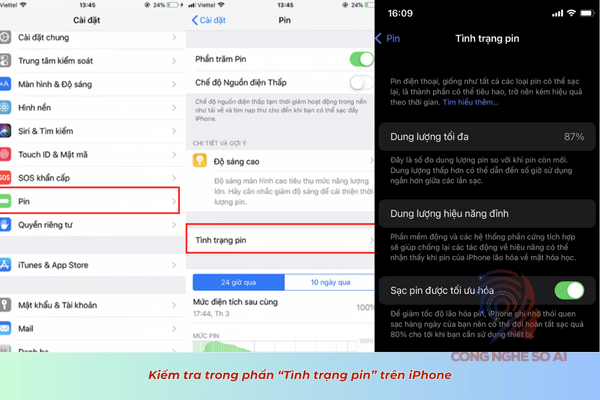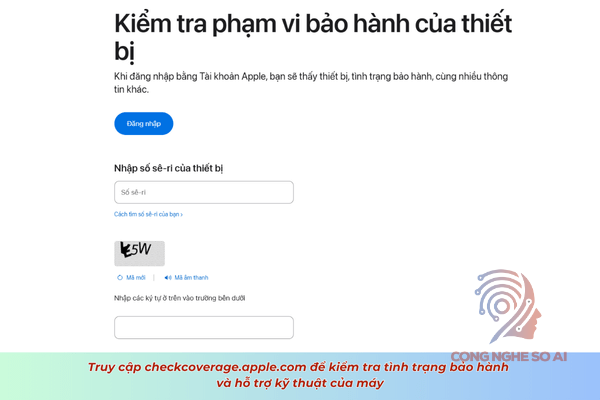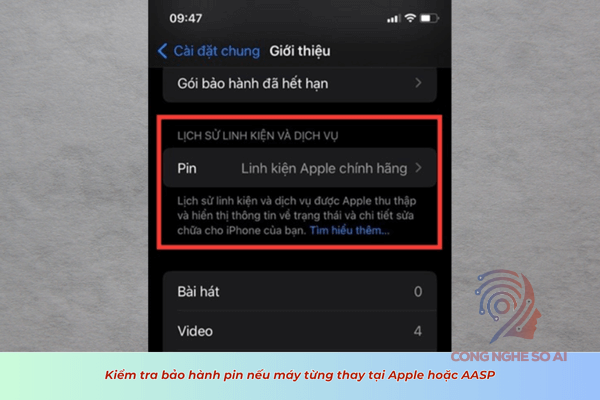Bài viết này @Doanh sẽ giúp bạn cách kiểm tra PIN iphone đã thay chưa mà không cần phải mở máy, không cần kỹ thuật phức tạp. Dù bạn là người dùng cơ bản hay người mua bán máy cũ, việc hiểu rõ tình trạng pin sẽ giúp bạn bảo vệ thiết bị và cả ví tiền của mình.
Mục lục
- 1. Tại sao bạn nên biết pin iPhone đã thay hay chưa?
- 2. Hiểu đúng về khái niệm “pin iPhone đã thay” là gì?
- 3. Cách kiểm tra pin iPhone đã thay chưa đơn giản dễ nhất
- 4. Các trường hợp hiển thị thông báo pin “lạ” và cách hiểu đúng
- 5. Kinh nghiệm mua iPhone cũ để tránh mua iphone đã thay pin kém chất lượng
- 6. Câu hỏi thường gặp về việc kiểm tra pin iPhone đã thay chưa
1. Tại sao bạn nên biết pin iPhone đã thay hay chưa?
Hãy tưởng tượng bạn vừa mua lại một chiếc iPhone cũ ngoại hình còn rất mới, máy chạy mượt, giá cũng “ngon”. Nhưng chỉ sau vài ngày sử dụng, bạn bắt đầu thấy pin tụt nhanh, sạc lâu đầy, đôi khi máy còn nóng lên bất thường dù chỉ dùng để lướt web. Bạn bắt đầu đặt câu hỏi: liệu pin trong máy có còn là pin “zin” theo máy hay đã bị thay bằng loại kém chất lượng?
Đây là tình huống không hiếm gặp với những ai từng mua iPhone cũ đặc biệt khi bạn mua máy qua tay hoặc từ những nguồn không rõ ràng. Vấn đề là, pin không chỉ là bộ phận cung cấp năng lượng, mà còn ảnh hưởng trực tiếp đến hiệu năng, tuổi thọ và cả độ an toàn của thiết bị.
Tại sao lại cần kiểm tra pin đã thay hay chưa?
- Pin đã thay không đúng chuẩn có thể gây ra hiện tượng sập nguồn, chai nhanh hoặc thậm chí làm hư phần cứng bên trong máy.
- Apple kiểm soát chặt chẽ việc thay pin đặc biệt từ các dòng iPhone XR trở đi. Nếu bạn dùng pin không chính hãng, máy có thể báo lỗi và giới hạn tính năng hiệu năng.
- Với người mua máy cũ, biết được pin đã thay hay chưa giúp bạn định giá đúng, tránh mất tiền oan hoặc rước thêm phiền toái khi sử dụng.
2. Hiểu đúng về khái niệm “pin iPhone đã thay” là gì?
Trước khi học cách kiểm tra, bạn cần hiểu rõ một điều quan trọng: “pin đã thay” không đồng nghĩa với “pin kém chất lượng” nhưng nếu không biết rõ nguồn gốc pin đã thay, rủi ro là rất cao.
2.1 Vậy pin zin là gì?
Pin zin iPhone là viên pin được Apple lắp đặt nguyên bản từ nhà máy khi máy xuất xưởng. Đây là loại pin được hiệu chỉnh chính xác để tương thích hoàn hảo với phần cứng, phần mềm cùng tiêu chuẩn bảo mật của Apple.
Khi pin bị chai (thường sau 2–3 năm sử dụng), nhiều người chọn thay pin. Lúc này, iPhone của bạn có thể rơi vào các trường hợp sau:
Pin được thay tại trung tâm ủy quyền Apple (AASP): đây là loại thay thế chính hãng, máy vẫn hoạt động bình thường, không báo lỗi, vẫn có thể hiển thị tình trạng pin rõ ràng.
Pin được thay ở cửa hàng bên ngoài, có thể là:
- Pin linh kiện chính hãng nhưng không do Apple xác thực máy vẫn dùng ổn nhưng có thể hiện cảnh báo.
- Pin lô, pin nhái thường rẻ tiền hơn không đảm bảo chất lượng độ an toàn.
2.2 Tại sao Apple “khắt khe” với việc thay pin?
Từ iPhone XR, XS trở đi, Apple bắt đầu tích hợp chip xác thực trong pin. Nếu máy phát hiện pin không do Apple hoặc trung tâm uỷ quyền thay thế, nó sẽ hiển thị thông báo như “Không thể xác minh tính chính hãng của pin iPhone”.
Đây không phải là lỗi mà là một biện pháp bảo vệ người dùng bởi vì pin kém chất lượng có thể:
- Gây giảm hiệu năng, máy lag, sập nguồn đột ngột.
- Chai nhanh, giảm thời lượng sử dụng sau vài tháng.
- Tệ hơn nữa có thể phồng pin, gây nguy hiểm cháy nổ.
Vì vậy, việc kiểm tra xem pin iPhone đã bị thay hay chưa và thay bằng loại gì là điều rất cần thiết để bạn chủ động bảo vệ thiết bị, dữ liệu của mình.
3. Cách kiểm tra pin iPhone đã thay chưa đơn giản dễ nhất
Nếu bạn từng mua iPhone cũ hoặc từng mang máy đi thay pin ở bên ngoài, chắc hẳn đã từng băn khoăn: “Liệu pin trong máy có còn là pin zin không?” Việc kiểm tra pin đã thay hay chưa hoàn toàn có thể tự làm được, không cần mở máy, không cần đến tiệm. Dưới đây là các cách kiểm tra hiệu quả dễ áp dụng nhất.
3.1. Kiểm tra trong phần “Tình trạng pin” trên iPhone
Đây là cách đơn giản nhất ai cũng có thể tự thực hiện:
Bước 1: Vào Cài đặt (Settings) > Pin (Battery) > Tình trạng pin & Sạc (Battery Health & Charging).
Tại đây, bạn chú ý các điểm sau:
- Nếu máy hiển thị đầy đủ thông tin về “Dung lượng tối đa” và “Dung lượng hiệu năng đỉnh”, thì khả năng cao pin vẫn là pin chính hãng (hoặc đã thay bằng pin chuẩn tại trung tâm uỷ quyền Apple).
- Nếu xuất hiện dòng thông báo “Không thể xác minh tính chính hãng của pin iPhone”, đây là dấu hiệu cho thấy pin đã được thay nhưng không phải do Apple hoặc trung tâm ủy quyền thực hiện.
- Nếu có dòng “Pin cần bảo trì” hoặc “Dịch vụ (Service)” có thể chỉ ra rằng pin đã xuống cấp hoặc không phải pin gốc.
Lưu ý: Từ dòng iPhone XR trở lên, Apple trang bị hệ thống nhận diện linh kiện. Khi thay pin không chính hãng, iPhone sẽ chủ động hiển thị thông báo cảnh báo như trên giúp người dùng dễ dàng phát hiện.
3.2. Kiểm tra bằng công cụ hỗ trợ chính thức từ Apple
Trong trường hợp bạn muốn xác minh kỹ hơn nhất là khi mua máy cũ từ người khác, bạn có thể tra cứu thông tin lịch sử sửa chữa qua Apple:
- Truy cập https://checkcoverage.apple.com để kiểm tra tình trạng bảo hành và hỗ trợ kỹ thuật của máy.
- Nếu máy còn bảo hành hoặc từng thay pin tại trung tâm uỷ quyền, thông tin này có thể được Apple lưu lại.
- Ngoài ra, bạn có thể dùng app Apple Support (có trên App Store) để trò chuyện trực tiếp với kỹ thuật viên Apple để tra cứu số serial hoặc IMEI để xác định xem máy đã từng được thay pin tại hệ thống uỷ quyền hay chưa.
Tuy nhiên, có một lưu ý quan trọng: Apple không ghi nhận các lần thay pin tại cửa hàng không thuộc hệ thống của họ. Do đó, nếu pin thay ở ngoài, bạn sẽ không tìm được thông tin trong hệ thống Apple nhưng đây cũng là một chỉ dấu để nghi ngờ.
3.3. Sử dụng phần mềm chuyên dụng trên máy tính
Nếu bạn là người thích kiểm tra kỹ hơn có thể dùng các phần mềm như 3uTools (Windows), iBackupBot hoặc CoconutBattery (Mac). Đây là các công cụ giúp bạn xem:
- Số lần sạc (Cycle Count): pin zin mới sẽ có số lần sạc rất thấp (dưới 20 nếu vừa thay gần đây).
- Thời gian sản xuất pin: nếu ngày sản xuất pin cách quá xa so với ngày sản xuất máy, có thể pin đã được thay.
- Tình trạng dung lượng thực tế so với dung lượng thiết kế nếu chênh lệch quá nhiều, pin có thể đã bị chai hoặc là pin kém chất lượng.
Ví dụ: Bạn mua lại iPhone 11, tra bằng 3uTools thấy pin chỉ mới 15 chu kỳ sạc nhưng dung lượng còn lại chỉ 85%, điều này bất thường đáng nghi ngờ.
Lưu ý: Những phần mềm này không phải của Apple nên thông tin có thể không hoàn toàn chính xác nhưng chúng vẫn là nguồn tham khảo hữu ích khi bạn muốn hiểu rõ hơn về pin máy.
3.4. Quan sát dấu hiệu vật lý và hiệu năng thiết bị
Cuối cùng, nếu không dùng phần mềm hay kiểm tra cài đặt được, bạn vẫn có thể dựa vào trải nghiệm thực tế khi sử dụng iPhone:
- Pin tụt nhanh, phần trăm pin nhảy không đều ví dụ từ 60% tụt xuống 40% chỉ sau vài phút lướt Facebook là dấu hiệu của pin kém chất lượng.
- Máy nóng bất thường đặc biệt khi chỉ thực hiện các tác vụ nhẹ như đọc báo, nhắn tin đây có thể là hậu quả của pin không tương thích.
- Kiểm tra viền máy: nếu bạn thấy viền iPhone bị hở nhẹ, có vết keo dính hoặc dấu hiệu từng bị tháo mở, rất có thể máy đã được thay pin hoặc sửa chữa.
- Sạc đầy rất nhanh hoặc rất lâu, cả hai trường hợp đều là dấu hiệu cho thấy pin có vấn đề.
Tóm lại, dù không có công cụ nào là tuyệt đối nhưng nếu bạn kết hợp nhiều cách kiểm tra từ phần mềm, thiết lập hệ thống cho đến quan sát thực tế bạn sẽ có cái nhìn toàn diện chính xác hơn về tình trạng pin iPhone.
4. Các trường hợp hiển thị thông báo pin “lạ” và cách hiểu đúng
Bạn từng thấy trên iPhone dòng cảnh báo kiểu: “Không thể xác minh iPhone này có pin chính hãng Apple hay không”? Nhiều người khi lần đầu gặp sẽ hoang mang tưởng máy bị lỗi hoặc pin sắp hỏng. Nhưng thực ra đây là một tính năng… “cố tình” của Apple.
Vì sao lại có thông báo này?
Từ thế hệ iPhone XR, XS, XS Max trở đi, Apple bắt đầu trang bị vi điều khiển (microcontroller) trong từng viên pin, loại chip nhỏ giúp đồng bộ thông tin giữa phần cứng và hệ thống iOS. Khi bạn thay pin không thông qua Apple hoặc các trung tâm ủy quyền (AASP), hệ thống sẽ không thể xác minh được tính xác thực của pin dẫn đến hiển thị thông báo cảnh báo.
“Thông báo quan trọng về pin” thực chất có nghiêm trọng không?
- Thông báo này không ảnh hưởng đến hiệu năng hay khả năng sử dụng pin, bạn vẫn có thể sạc, sử dụng bình thường.
- Tuy nhiên, bạn sẽ không xem được thông tin về tình trạng pin trong phần Cài đặt > Pin – đây là một bất tiện lớn đặc biệt với ai muốn kiểm soát mức chai pin.
- Quan trọng hơn, thông báo sẽ luôn hiển thị trong 4 ngày đầu ở màn hình khóa sau đó sẽ chuyển vào phần Cài đặt khiến việc bán lại thiết bị khó khăn hơn nếu người mua kỹ tính.
Cách phân biệt pin chính hãng và pin “lạ”
- Pin chính hãng (thay tại Apple/AASP): không có bất kỳ cảnh báo nào, đầy đủ thông tin dung lượng tối đa và chu kỳ sạc.
- Pin thay ngoài (không ủy quyền): thường hiện cảnh báo, thiếu thông tin chi tiết, tình trạng pin chỉ hiển thị mơ hồ hoặc không có.
5. Kinh nghiệm mua iPhone cũ để tránh mua iphone đã thay pin kém chất lượng
Mua iPhone cũ luôn là một bài toán cần sự tỉnh táo. Nhiều người chọn mua vì giá tốt nhưng lại vấp phải trường hợp mua phải máy đã thay pin lô, chai nhanh, nóng máy và nhanh tụt pin. Dưới đây là một số kinh nghiệm thực tế bạn cần nằm lòng.
5.1 Cần hỏi người bán những gì?
- “Máy đã thay pin chưa?” Một câu hỏi tưởng đơn giản nhưng rất hiệu quả. Nếu người bán lúng túng, trả lời vòng vo hoặc né tránh bạn nên cẩn trọng.
- “Nếu có thay pin, thay ở đâu? Có hóa đơn hoặc giấy bảo hành không?” Việc thay pin chính hãng sẽ luôn kèm theo hóa đơn hoặc thông tin từ trung tâm uỷ quyền. Đây là bằng chứng rõ ràng nhất cho thấy chất lượng viên pin.
5.2 Ưu tiên chọn máy còn pin zin nhưng không phải lúc nào cũng bắt buộc
- Pin zin (chưa thay): Thường vẫn còn dữ liệu tình trạng pin đầy đủ, không có thông báo cảnh báo. Tuy nhiên, nếu pin đã quá cũ (trên 3 năm) và dung lượng dưới 80% thì trải nghiệm cũng không còn tốt.
- Pin thay chính hãng: Nếu người bán có minh chứng rõ ràng, máy không báo lỗi pin, pin đạt từ 95% trở lên thì vẫn đáng cân nhắc.
- Tránh pin lô: Đừng bị thu hút bởi mức phần trăm pin cao (100%) khi máy báo lỗi hoặc không xác minh được pin. Nhiều trường hợp pin lô được “tút” lại để trông như mới nhưng chất lượng lại rất kém.
5.3 Kiểm tra bảo hành pin nếu máy từng thay tại Apple hoặc AASP
Nếu người bán cho biết pin đã thay chính hãng, bạn có thể kiểm tra lại:
- Vào Cài đặt > Cài đặt chung > Giới thiệu, tìm phần tình trạng linh kiện và bảo hành (chỉ có ở các iPhone đời từ XS trở lên, iOS 15.2 trở lên).
- Hoặc dùng ứng dụng Apple Support (hỗ trợ ở Việt Nam) để nhập số serial kiểm tra thời hạn bảo hành pin nếu còn hiệu lực.
- Trường hợp còn giữ hóa đơn thay pin, bạn có thể gọi tổng đài Apple Việt Nam để kiểm tra trực tiếp.
6. Câu hỏi thường gặp về việc kiểm tra pin iPhone đã thay chưa
6.1. Thay pin iPhone chính hãng có hiển thị thông báo gì không?
Nếu bạn thay pin tại trung tâm Apple hoặc AASP, hệ thống sẽ không hiển thị bất kỳ thông báo cảnh báo nào. Đồng thời, bạn vẫn có thể kiểm tra được tình trạng pin (mức dung lượng tối đa, hiệu năng đỉnh) đầy đủ như bình thường. Đây là dấu hiệu dễ nhận biết nhất cho thấy pin chính hãng.
Ngược lại, nếu bạn thấy dòng chữ “Thông báo quan trọng về pin”, đó là dấu hiệu cho thấy máy đã thay pin ngoài và hệ thống không thể xác minh được viên pin là hàng chính hãng.
6.2. Dùng pin lô có hại gì cho máy không?
Có – và ảnh hưởng có thể nghiêm trọng hơn bạn tưởng:
- Thời lượng sử dụng ngắn, tụt pin nhanh bất thường.
- Có thể gây chai pin sớm hơn do không có mạch bảo vệ hoặc mạch điều khiển chuẩn.
- Nguy cơ phồng pin, thậm chí cháy nổ trong quá trình sạc bằng củ sạc công suất cao hoặc môi trường nhiệt độ cao.
- Tác động đến bo mạch chủ, khiến chi phí sửa chữa sau này tốn kém hơn gấp nhiều lần.
6.3. Có cách nào kiểm tra được pin thay đã bao lâu không?
Hiện tại Apple không cung cấp thông tin chính thức về thời gian thay pin. Tuy nhiên, bạn có thể ước đoán qua một vài dấu hiệu:
- Chu kỳ sạc pin (qua phần mềm bên thứ ba như coconutBattery với máy Mac hoặc 3uTools với Windows) có thể cho biết số lần sạc, càng nhiều thì pin càng cũ.
- Tình trạng pin (Battery Health) dưới 90% sau 3 – 6 tháng thay pin có thể là dấu hiệu pin lô vì pin chính hãng thường giữ dung lượng tốt trong thời gian đầu.
6.4. Có nên tin vào phần mềm bên thứ ba hay không?
Phần mềm như 3uTools hoặc iMazing có thể cho bạn thêm thông tin như:
- Số chu kỳ sạc.
- Ngày sản xuất pin.
- Dung lượng thực tế còn lại.
Tuy nhiên, các phần mềm này không thể xác minh chính xác pin có phải chính hãng hay không nếu Apple không hỗ trợ từ hệ thống. Vì vậy, bạn nên kết hợp nhiều phương pháp: kiểm tra trên máy, hỏi người bán, xem hóa đơn và dùng phần mềm nếu cần thiết.
Trên đây là toàn bộ thông tin liên quan đến cách kiểm tra PIN iphone đã thay chưa đầy đủ nhất do CongnghesoAI cung cấp. Hy vọng những thông tin này giúp cho bạn chọn mua được iphone chính hãng chất lượng để có những trải nghiệm mượt mà nhất. Nếu có bất kỳ câu hỏi liên quan nào, hãy để lại bình luận, Doanh sẽ hỗ trợ giải đáp cho bạn sớm nhất.